Utilitza l'eina de selecció per dibuixar
El text i les imatges d'aquesta pàgina són Copyright (C) 2002 Francisco Bustamante Hempe i no es poden utilitzar sense el permís de l'autor.
Objectiu
El GIMP és un programa de manipulació d'imatges i retoc fotogràfic. I no és pas un programa per dibuixar, per això el GIMP no inclou les típiques eines per dibuixar quadrats i cercles. Tot i així, això no vol dir que no ho puguis fer-ho.
La solució que proposa el GIMP és utilitzar l'eina de selecció per crear la forma a dibuixar i després pintar la vora de la selecció. Aquesta opció per pintar la vora es troba en el menú “Edita > Traça la selecció ”.

A continuació veureu com podeu fer-ho pas a pas.
Pas 1
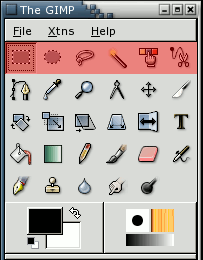
Abans de pintar, primer de tot heu d'utilitzar l'eina de selecció per crear-ne la forma. Hi han moltes formes per crear seleccions, podeu utilitzar qualsevol de les eines que en la foto de sobre estan marcades en vermell, o bé podeu utilitzar l'opció “Selecciona > Pel color ...”.
Si utilitzeu les eines de selecció veureu que es comporta diferent depenent de les tecles Control, Alt i Majúscoles:
Per defecte si seleccioneu una àrea, l'àrea seleccionada anteriorment es des-selecciona automàticament.
Amb el botó Control, fareu que l'àrea seleccionada és resti l'àrea anterior.
Amb el botó Majúscoles, l'àrea seleccionada se sumi.
Amb els botons Control i Majúscoles alhora, fareu la intersecció d'àrees.
I finalment amb els botons Control i Alt alhora moureu la selecció sense modificar-ne la forma.
Pas 2
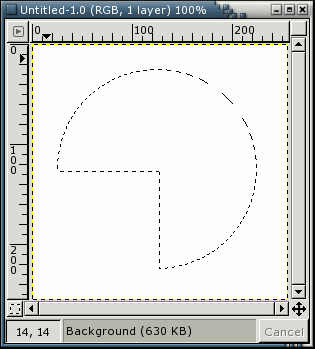
Utilitzeu les eines de selecció per crear una figura.
La figura de l'exemple s'ha creat utilitzant l'eina de selecció el·líptica. S'ha fet un clic al punt centre de la imatge i després prement el botó Control s'ha fet tant gros el cercle com s'ha volgut. Nota que sense el botó Control el comportament de l'eina el·líptica es comporta d'una forma molt diferent.
Finalment es fa servir l'eina de selecció rectangular, i prement el botó Control per restar seleccions, s'ha eliminat una part de la selecció circular.
Pas 3
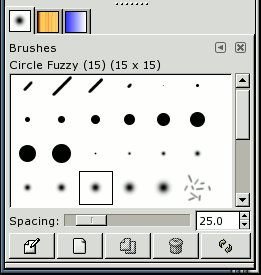
Després d'haver fet la selecció, és hora d'escollir un pinzell del diàleg de pinzells ( menú “Diàlegs > Pinzells...”) . També cal que escolliu un color adient ( feu clic damunt del control de color del primer terme que es troba en la part inferior el plafó d'eines ).
Pas 4

Un cop seleccionat el pinzell i el color ja podeu pintar la vora de la selecció anant al menú “Edita > Traça la selecció “ .
Les versions GIMP 1.x, no mostren cap diàleg més i pinten directament . En canvi les versions posteriors mostren encara un diàleg més on podeu escollir que en comptes d'utilitzar el pinzell per pintar la vora voleu escollir-ne unes les opcions. D'entre aquestes opcions podreu escollir fer un traçat puntejat, o amb vores arrodonides.
En l'exemple actual seleccioneu que faci servir el pinzell directament.
Pas 5
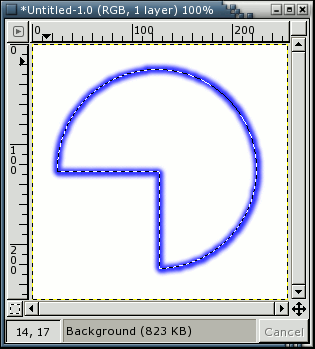
Un cop feu clic al botó “Traça” veureu que la selecció s'ha pintat amb el pinzell escollit.
Més exemples
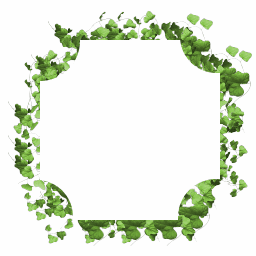
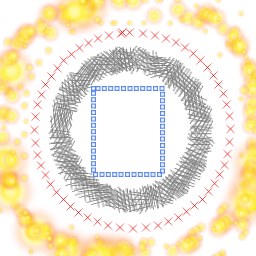
Jugant amb les diverses opcions del pinzell podeu aconseguir efectes semblants aquests. En aquest cas s'ha alterat l'espaiat del pinzell ( que es troba en la part inferior del diàleg de pinzells), i s'han utilitzat pinzells animats.
La versió original en anglès d'aquest tutorial el podeu trobar aquí.